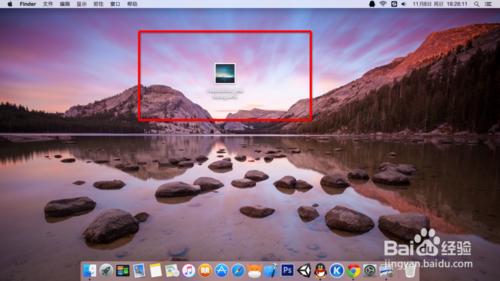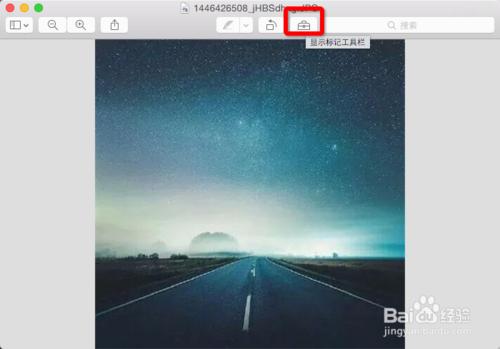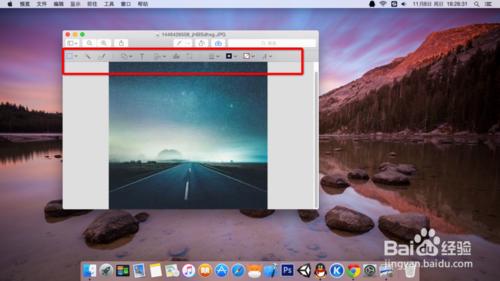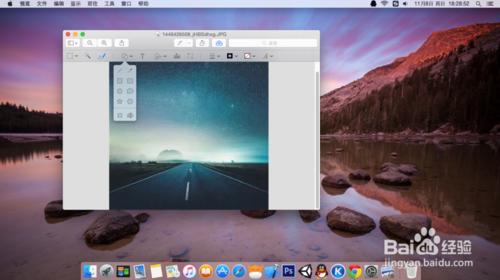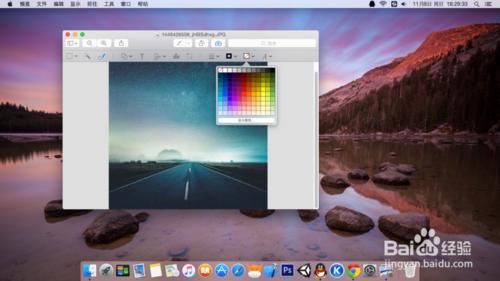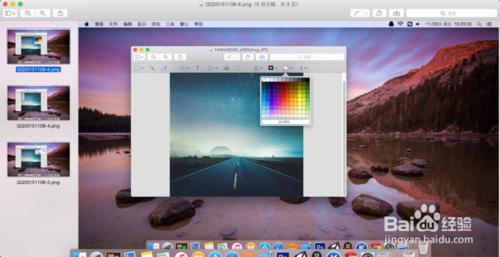我們知道,在windows下,可以利用自帶的應用進行圖片的編輯,而且大多數人都會,但是,在Mac下,許多小夥伴卻不知道怎樣用自帶的看圖應用來編輯圖片,下面,我們就來為大家演示一下。
工具/原料
一臺蘋果電腦
一張測試圖片
方法/步驟
首先,我們準備一張測試用的圖片,如下如,我們以這個圖片為例,進行說明。
我們將滑鼠放置在該圖片上,如果你的Mac設定的是把系統圖片瀏覽器作為預設開啟方式,那麼,直接雙擊滑鼠,此時,就會以系統圖片檢視器的方式開啟;如果你的電腦上設定了其他圖片編輯器,那麼,請選擇"開啟方式",然後,選擇"預覽",這樣,就會以系統應用打開了。如下圖所示:
此時,你會發現,光禿禿的什麼都沒有,和windows下的圖片相差甚遠啊,別急,我們注意看,在開啟後,我們可以看到上圖所示的標註的一個小按鈕,我們用滑鼠左擊一下,此時會出現如下圖所示的一行圖示。
你可能已經知道了,這就是Mac系統自帶的圖片編輯功能!是的,它就是藏在這裡的,一般我們不會注意到的,這也反映出,蘋果的設計理念,那就是化繁為簡。所以我們可以看一下它都有哪些功能:
可以看出,Mac下自帶的圖片編輯功能也是非常不錯的,和windows下得相差不大,因此,大家現在應該瞭解了,Mac系統圖片應用也是可以編輯圖片的。
而且,在批量處理圖片的時候,我們可以看出,它比windows下用系統應用處理要方便的多,預覽,及時處理,都是非常方便的。我們可以看一下下圖所示的介面:
注意事項
這些都是用系統的圖片應用完成的,如果需要更詳細的編輯,那麼肯定是需要下載安裝第三方的圖片編輯軟體了。